WordPress„Āģ„ā§„É≥„āĻ„Éą„Éľ„Éę
‚Ė† MySQL„ĀģON-OFF
WordPress„Āß„ĀĮMySQLÔľąDB:„Éá„Éľ„āŅ„Éô„Éľ„āĻԾȄāíšĹŅÁĒ®„Āó„Ā¶„ÄĀŤ®≠Śģö„āĄśäēÁ®ŅŚÜÖŚģĻ„āíÁģ°ÁźÜ„Āó„Āĺ„Āô„Āģ„Āß„ÄĀŤ®≠Śģö„ĀĆŚŅÖŤ¶Ā„Āß„Āô
„É°„Éč„É•„Éľ„Āģ„ÄĆMySQL„ĀģON-OFF]„āí„āĮ„É™„ÉÉ„āĮ„Āó„Ā¶„ÄĀŚįāÁĒ®ÁĒĽťĚĘ„ĀłťĀ∑Á߼„Āó„Āĺ„Āó„āá„ĀÜÔľĀ
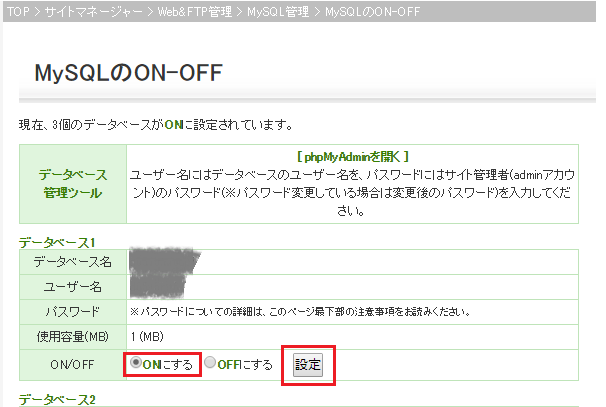
„Éá„Éľ„āŅ„Éź„Éľ„āĻ„ĀĮÔľď„Ā§ÁĒ®śĄŹ„Āē„āĆ„Ā¶„ĀĄ„Ā¶„ÄĀ„Éá„Éľ„āŅ„Éô„Éľ„āĻŚźć„Ā®„ɶ„Éľ„ā∂„ÉľŚźć„ĀĮśóĘ„ĀęśĪļ„āĀ„āČ„āĆ„Ā¶„ĀĄ„Āĺ„Āô
„ĀĚ„Āģ„ĀÜ„Ā°„ĀģԾτĀ§„āí„ÄĆON„Āę„Āô„āč„Äć„āíťĀłśäě„Āó„ÄĀ„ÄĆŤ®≠Śģö„Äć„Āó„Āĺ„ĀôÔľĀ
‚ÄĽ„āŹ„Āó„ĀģŚ†īŚźą„ĀĮ„ÄĀśóĘ„Āę3„Ā§„Ā®„āāON„Āę„Āó„Ā¶„Āĺ„ĀôÔĹó
ON„Āę„Āó„Āü„Éá„Éľ„āŅ„Éô„Éľ„āĻŚźć„Ā®„ɶ„Éľ„ā∂„ÉľŚźć„ĀĮWordPress„Āģ„ā§„É≥„āĻ„Éą„Éľ„Éę„ĀßšĹŅÁĒ®„Āó„Āĺ„Āô„Āģ„Āß„ÄĀ„É°„ÉĘ„Āó„Ā¶„Āä„Āć„Āĺ„Āó„āá„ĀÜÔľĀ
‚Ė† WordPress„ā§„É≥„āĻ„Éą„Éľ„Éę
„Āē„Ā¶„ÄĀśúÄŚĺĆ„ĀęWordPress„āíŚģüťöõ„Āę„ā§„É≥„āĻ„Éą„Éľ„Éę„Āó„Āĺ„Āô„Āģ„Āß„ÄĀ„É°„Éč„É•„Éľ„Āģ „ÄĆWordPress„ā§„É≥„āĻ„Éą„Éľ„Éę„Äć „āí„āĮ„É™„ÉÉ„āĮ„Āó„Ā¶„ÄĀŚįāÁĒ®ÁĒĽťĚĘ„ĀłťĀ∑Á߼„Āó„Āĺ„Āó„āá„ĀÜÔľĀ
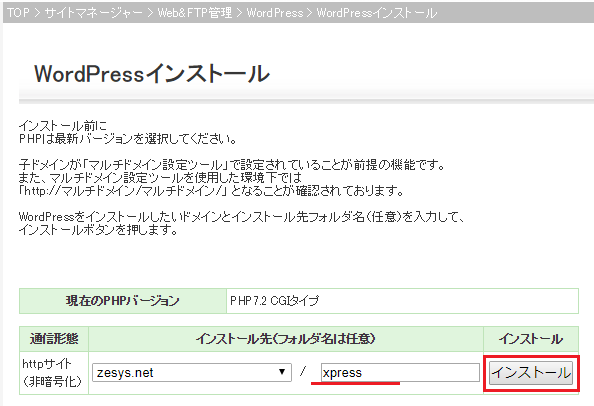
ÁĒĽťĚĘ„Āę„ÄĆŚ≠ź„ÉČ„É°„ā§„É≥„ĀĆ„ÉĽ„ÉĽ„Äć„ĀģŤ®ėŤľČ„ĀĆ„Āā„āä„Āĺ„Āô„ĀĆ„ÄĀśįó„Āę„Āó„Ā™„ĀĄ„Āß„ĀŹ„Ā†„Āē„ĀĄÔľĀŤ§áśēį„Āģ„ÉČ„É°„ā§„É≥„āíśĆĀ„Ā£„Ā¶„ĀĄ„āčšļļ„ĀģŚ†īŚźą„ÄĀŤ®≠Śģö„Āę„āą„Ā£„Ā¶„ĀĮURL„ĀĆ„Āď„ĀÜ„Ā™„āä„Āĺ„Āô„āą„Ā£„Ā¶Ť©Ī„Āß„Āô
„ā§„É≥„āĻ„Éą„Éľ„Éę„Āô„āč„Éē„ā©„Éę„ÉÄ„āíŚÖ•Śäõ„Āó„Ā¶„ÄĀ„ÄĆ„ā§„É≥„āĻ„Éą„Éľ„Éę„Äć„Āó„Āĺ„ĀôÔľĀ
‚ÄĽ„Āď„Āď„Āß„ĀĮ„ÄĆxpress„Äć„Ā®„Āó„Ā¶„ĀĄ„Āĺ„Āô„ĀĆ„ÄĀ„Éē„ā©„Éę„ÉÄŚźć„ĀĮšĽĽśĄŹ„Āß„Āô„Āģ„Āß„ÄĀ„Ā䌕ńĀć„Ā™„āā„Āģ„āíÔľĀÔĹó
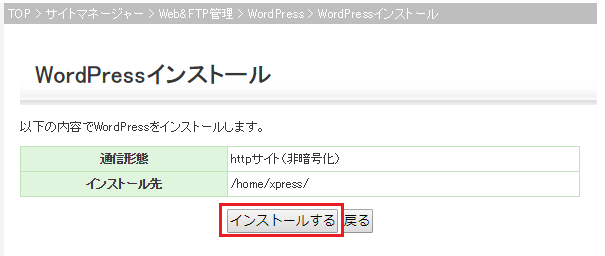
ÁĘļŤ™ćÁĒĽťĚĘ„ĀĆ„Āß„Ā¶„Āć„Āĺ„Āô„Āģ„Āß„ÄĀŤŅ∑„āŹ„Āö„Āę„ÄĆ„ā§„É≥„āĻ„Éą„Éľ„Éę„Äć„Ā†„Ā£ÔľĀÔľĀÔľĀ
‚Ė†„ÄĆ„ā§„É≥„āĻ„Éą„Éľ„ÉęŚÖą„Äć„Āę„Ā§„ĀĄ„Ā¶
ÁĘļŤ™ćÁĒĽťĚĘ„ĀģŤ®ėŤľČ„Āß„āā„āŹ„Āč„āč„āą„ĀÜ„Āę„ÄĀ„ÄĆhome„Äć„Āģšłč„Āę„Éē„ā©„Éę„ÉÄ„ĀĆ„Āß„Āć„Āĺ„Āô
„Ā®„ĀĄ„ĀÜ„Āď„Ā®„ĀĮ„ÄĀ„ÄĆhttps://(„ÉČ„É°„ā§„É≥Śźć)/(„ā§„É≥„āĻ„Éą„Éľ„ÉęŚÖą„Éē„ā©„Éę„ÉÄŚźć)/„Äć„Ā®„Ā™„āč„Āģ„Āß„Āô„ĀĆ„ÄĀ„āŹ„Āó„Āģ„āĶ„ā§„Éą„Āģ„āą„ĀÜ„Āę„ÄĀ„ÄĆhttps://zesys.net„Äć„Ā®„ÉČ„É°„ā§„É≥Śźć„Ā†„ĀĎ„Āß„āĘ„āĮ„āĽ„āĻ„Āó„Āü„ĀĄ„Ā®śÄĚ„ĀÜšļļ„āā„ĀĄ„āč„Āß„Āó„āá„ĀÜÔľĀÔľü
„ĀĚ„ĀģŤ®≠Śģö„Āę„Ā§„ĀĄ„Ā¶„ĀĮ„ÄĀŚą•„ĀģŤ®ėšļč„ĀꍮėŤľČ„Āó„Āĺ„Āô„Āģ„Āß„ÄĀŤŅ∑„āŹ„Āö„ĀęťÄ≤„āĀ„Āĺ„Āó„āá„ĀÜÔľĀ(^o^
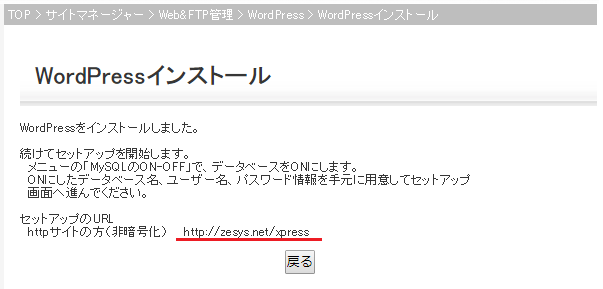
„ā§„É≥„āĻ„Éą„Éľ„Éę„ĀĮ„Āď„āĆ„ĀßÁĶā„āŹ„āä„Āß„ĀôÔľĀŚģü„ĀęÁį°Śćė„Āß„Éľ„ĀôÔľĀ
„ĀĚ„ĀÜÔľĀŤŅ∑„āŹ„Ā™„ĀĎ„āĆ„Āį„Ā≠ÔĹó
„ĀäÁĖ≤„āĆ„Āē„Āĺ„Āß„Āó„ĀüÔľĀ
„Āď„ĀģŚĺĆ„ÄĀWordPress„Āģ„āĽ„ÉÉ„Éą„āĘ„ÉÉ„Éó„ā퍰ƄĀ£„Ā¶„ĀĄ„ĀŹ„Āď„Ā®„Āę„Ā™„āä„Āĺ„ĀôÔľĀ
„ĀĚ„āĆ„Āę„Ā§„ĀĄ„Ā¶„ĀĮ„ÄĀ„Āĺ„Āü„ÄĀŚą•„ĀģŤ®ėšļč„ĀßÁīĻšĽč„Āó„Ā¶„ĀĄ„Āć„Āĺ„Āô„Ā≠„Éľ
Ť®ėŤľČŚĹďśôā„Āģ„Éź„Éľ„āł„Éß„É≥ „ÄźWordPress Version 5.1.1 „ÄĎ